Yang Perlu Diketahui
- Pilih menu ikon > Lebih banyak alat > Pengelola tugas . Lihat tab, ekstensi, dan proses yang terbuka.
- Untuk menutup proses yang terbuka, pilih dan pilih Akhiri Proses .
- Di Windows, pilih Statistik untuk Nerd di bagian bawah Task Manager untuk statistik mendalam.
Artikel ini menjelaskan cara membuka Pengelola Tugas Chrome dan menggunakannya untuk mengevaluasi proses yang terbuka di komputer, menutup proses, atau melihat statistik mendalam.
Cara Meluncurkan Pengelola Tugas Chrome
Salah satu fitur dari Google Chrome adalah arsitektur multiprosesnya, yang memungkinkan tab dijalankan sebagai proses terpisah. Kadang-kadang, Chrome menjadi lambat atau bertindak aneh atau laman web macet, namun Anda tidak tahu tab mana yang menjadi penyebabnya. Di sinilah Pengelola Tugas Chrome berguna.
cara melihat cerita instagram lama
Chrome Task Manager tidak hanya menampilkan CPU , memori, dan penggunaan jaringan dari setiap tab dan plugin yang terbuka, ini juga memungkinkan Anda mematikan proses individual dengan satu klik mouse, mirip dengan Windows Task Manager atau macOS Activity Monitor.
-
Buka peramban Chrome Anda.
-
Pilih menu (tiga titik vertikal).
-
Saat menu tarik-turun muncul, arahkan mouse Anda Lebih banyak alat .

-
Saat submenu muncul, pilih Pengelola tugas untuk membuka pengelola tugas.
Metode Alternatif Membuka Task Manager
Ada cara lain yang lebih cepat untuk membuka Pengelola Tugas Chrome. Di komputer Mac, pilih Jendela dari bilah menu atas, lalu pilih Pengelola tugas .
Ada juga pintasan keyboard untuk membuka pengelola tugas, tergantung pada perangkat yang Anda gunakan:
cara menghapus semua suka di twitter
Cara Menggunakan Pengelola Tugas
Dengan Pengelola Tugas Chrome terbuka, Anda dapat melihat daftar setiap tab, ekstensi, dan proses yang terbuka. Anda juga dapat melihat statistik penting mengenai berapa banyak memori komputer yang digunakan, penggunaan CPU, dan aktivitas jaringan. Saat aktivitas penjelajahan Anda melambat secara signifikan, periksa Pengelola Tugas untuk mengidentifikasi apakah situs web mogok. Untuk mengakhiri proses apa pun yang terbuka, pilih namanya lalu pilih Akhiri Proses .
Layar juga menampilkan jejak memori untuk setiap proses. Jika Anda telah menambahkan banyak ekstensi ke Chrome, Anda mungkin menjalankan beberapa ekstensi sekaligus. Nilai ekstensi dan—jika Anda tidak menggunakannya—hapus ekstensi untuk mengosongkan memori.
Memperluas Pengelola Tugas
Untuk mendapatkan informasi selengkapnya tentang bagaimana Chrome memengaruhi kinerja sistem Anda di Windows, klik kanan item di layar Pengelola Tugas dan pilih kategori di menu popup. Selain statistik yang disebutkan di atas, Anda dapat memilih untuk melihat informasi mengenai memori bersama, memori pribadi, cache gambar, cache skrip, cache CSS, memori SQLite, dan memori JavaScript.
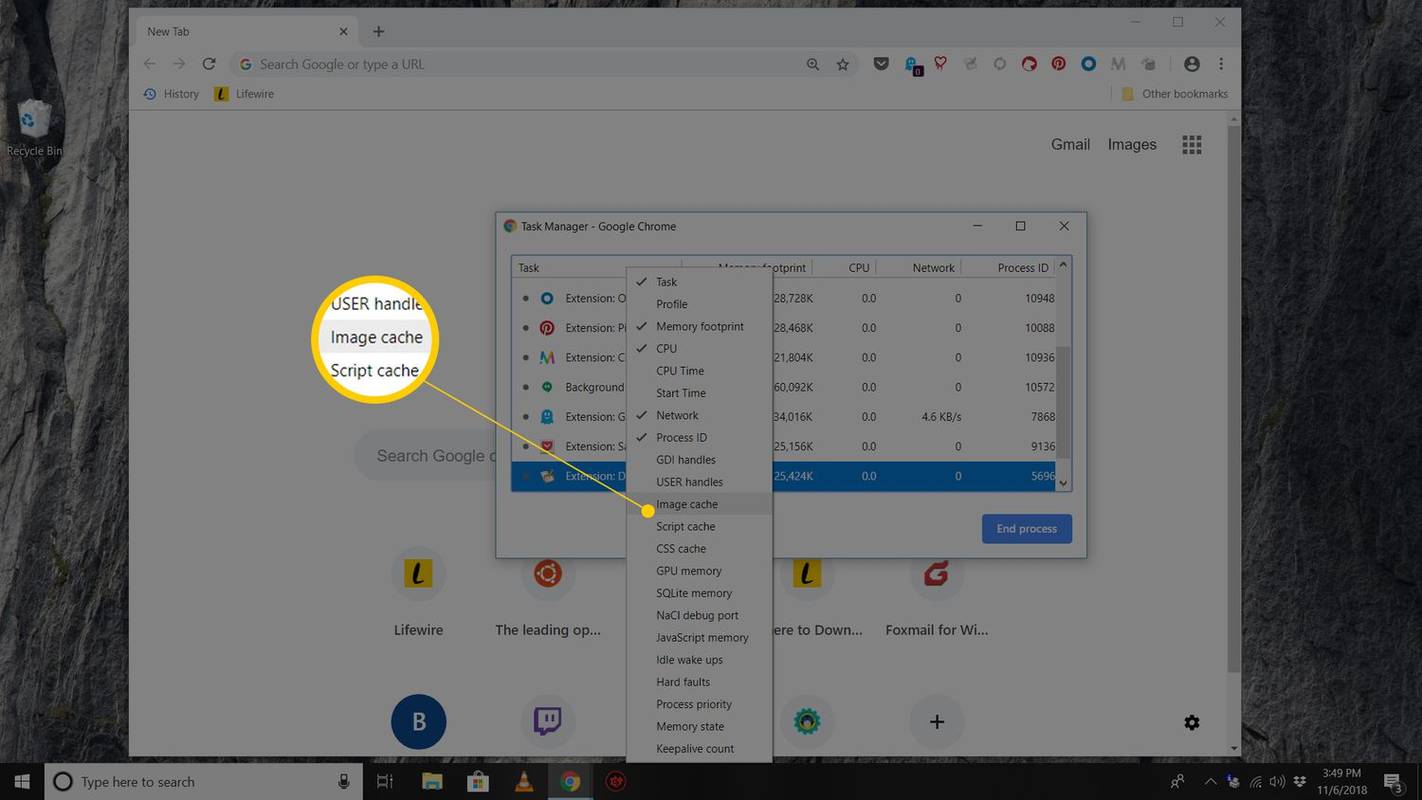
Juga di Windows, Anda dapat memilih Statistik untuk Nerd tautan di bagian bawah Pengelola Tugas untuk memeriksa semua statistik secara lebih mendalam.
Artikel Menarik
Pilihan Editor

Cara Memblokir Pesan Teks di Samsung Galaxy J7 Pro
Cara terbaik untuk menyingkirkan semua pesan teks mengganggu yang mungkin Anda terima adalah dengan memblokir pengirimnya. Pemblokiran melindungi Anda dari spam, pesan edaran, dan pengagum rahasia yang mungkin menjadi sombong. Pada waktu tertentu,

Cara Memeriksa Apakah Orang Lain Menggunakan Akun WhatsApp Anda
Seperti banyak aplikasi online lainnya, WhatsApp melakukan yang terbaik untuk menjaga privasi dan keamanan data penggunanya. Platform ini relatif aman dengan fitur-fitur seperti login satu per satu dan otentikasi dua faktor. Tapi, seperti segala sesuatu yang berhubungan dengan

Bagaimana Mengenalinya Jika Seseorang Melihat Video TikTok Anda
Jika Anda sering memposting konten di platform sosial berbasis video seperti TikTok, melacak analitik dan statistik akun Anda mungkin diperlukan untuk mempertahankan pertumbuhan dan keterlibatan yang cukup. Sayangnya, Anda tidak dapat melacak

Cara Menggunakan Laptop sebagai Desktop
Laptop sangat bagus untuk bekerja saat bepergian. Portabel dan kuat, tidak ada alasan untuk tidak memilikinya. Tetapi jika Anda ingin menyesuaikan diri dengan kenyamanan kantor di rumah Anda, bekerja dengan laptop dapat membuat Anda merasa

Apakah Telepon Straight Talk Tidak Terkunci?
Straight Talk bukanlah penyedia seluler yang sempurna — tidak ada yang namanya penyedia seluler yang sempurna — tetapi Straight Talk sangat unggul dalam melakukan satu hal dengan sangat baik: menjadi pelit. Straight Talk adalah jaringan yang ditawarkan secara eksklusif melalui

9 Cara Memperbaiki Pelanggaran DPC Watchdog di Windows 11
Kesalahan Pelanggaran DPC Watchdog biasanya merupakan masalah kompatibilitas perangkat keras, tetapi ada beberapa perbaikan cepat yang dapat Anda coba. Inilah yang terbaik.




